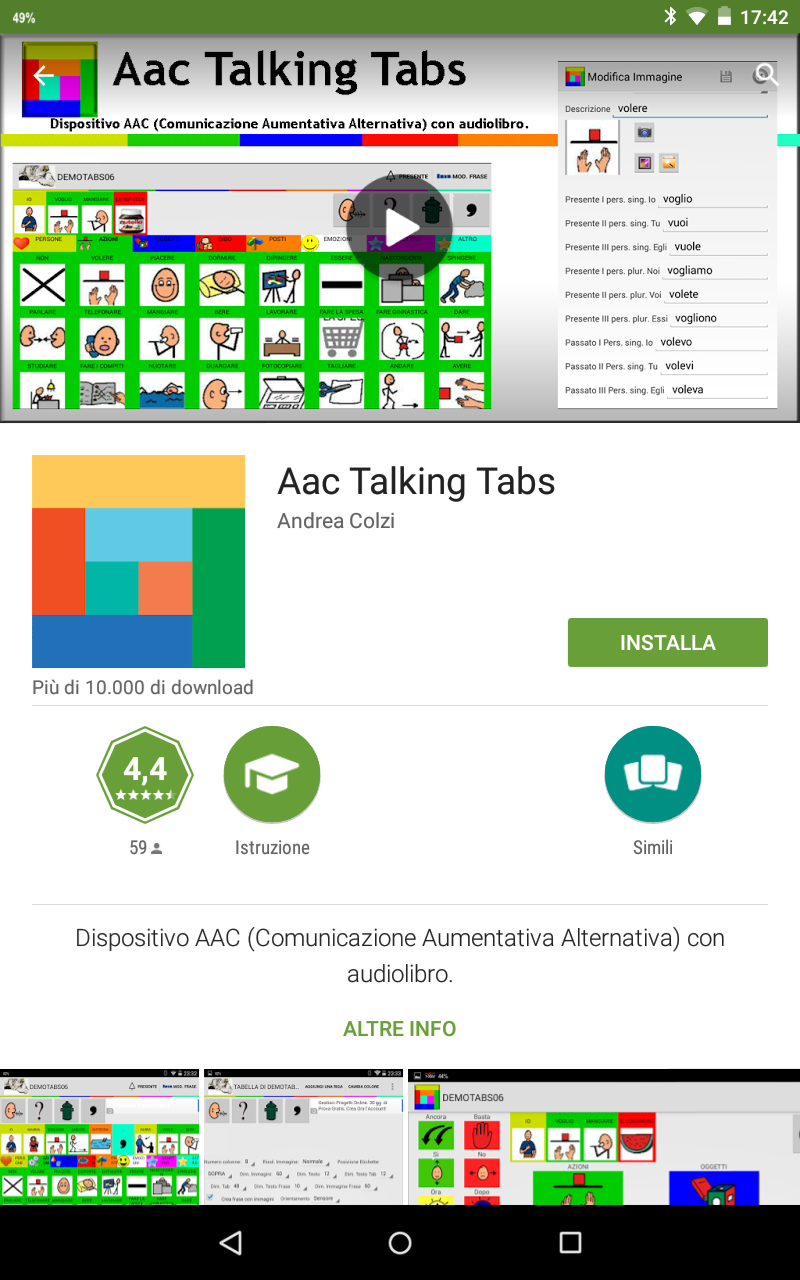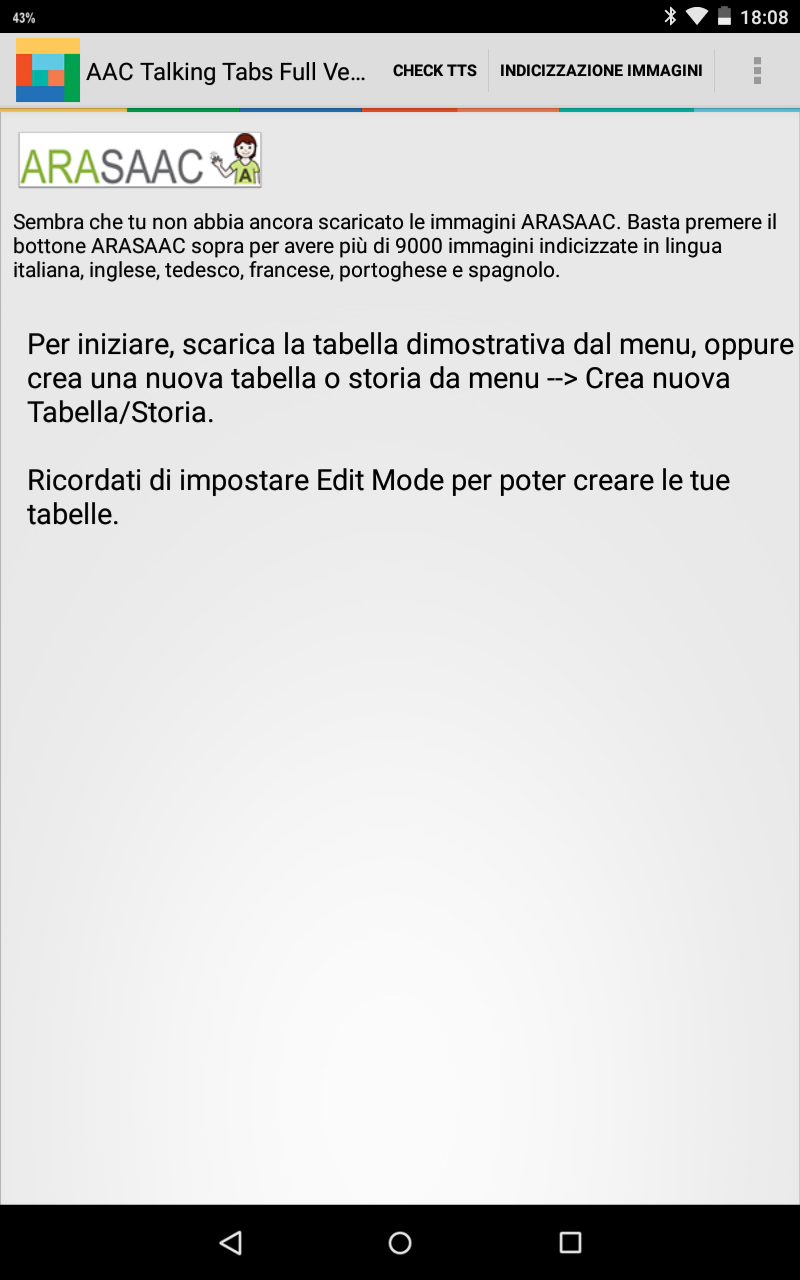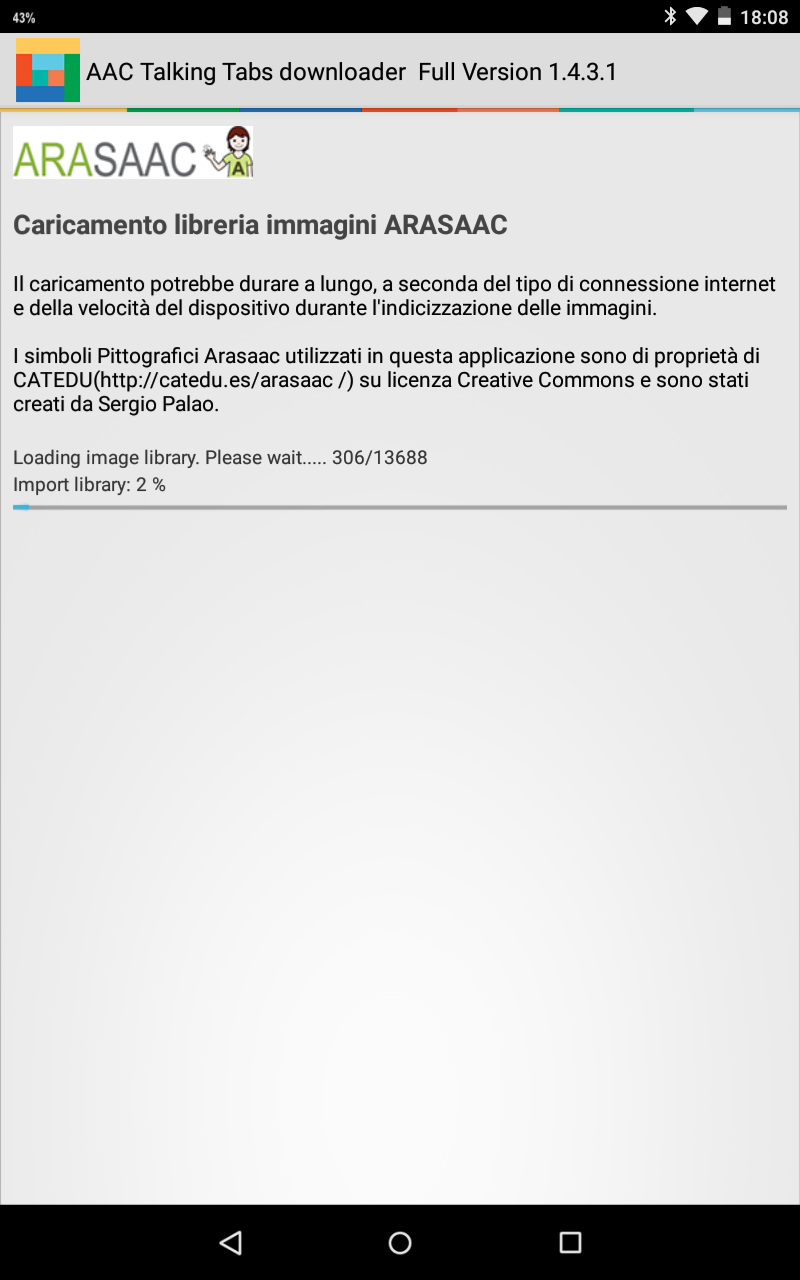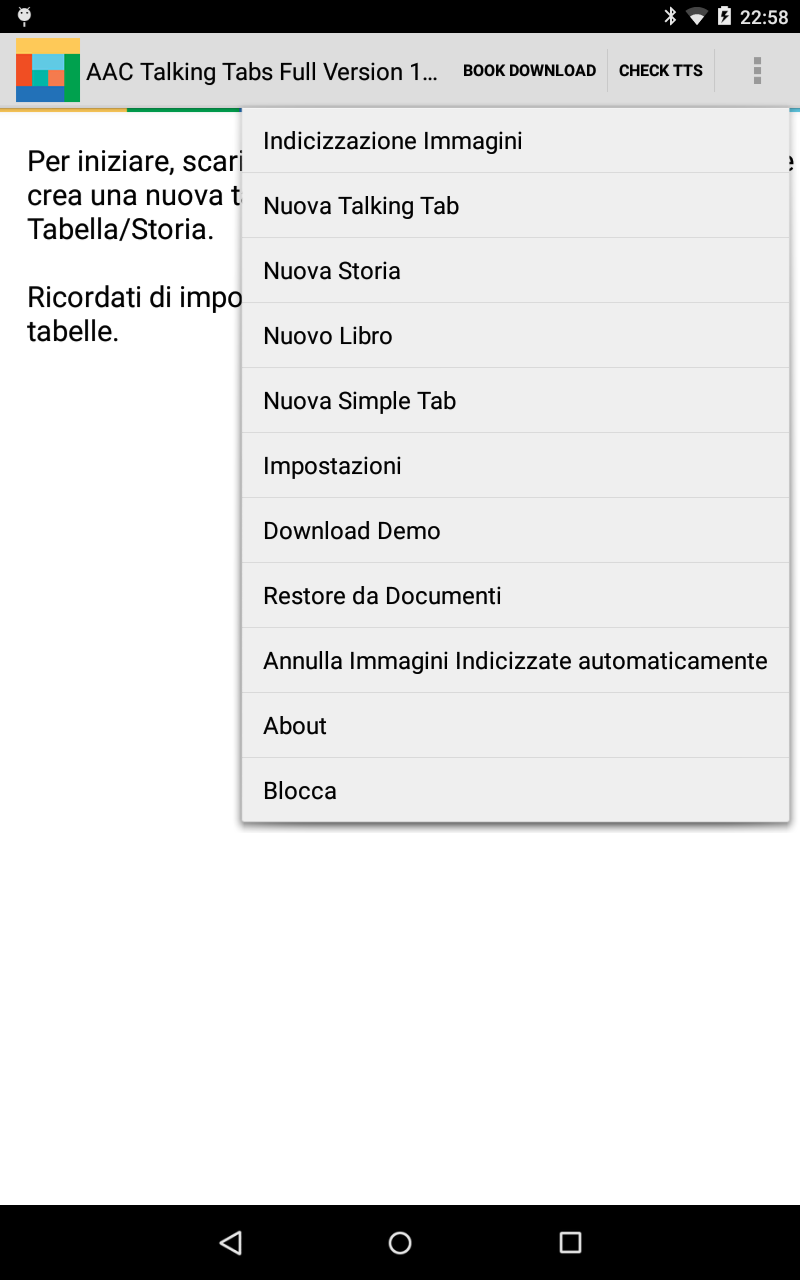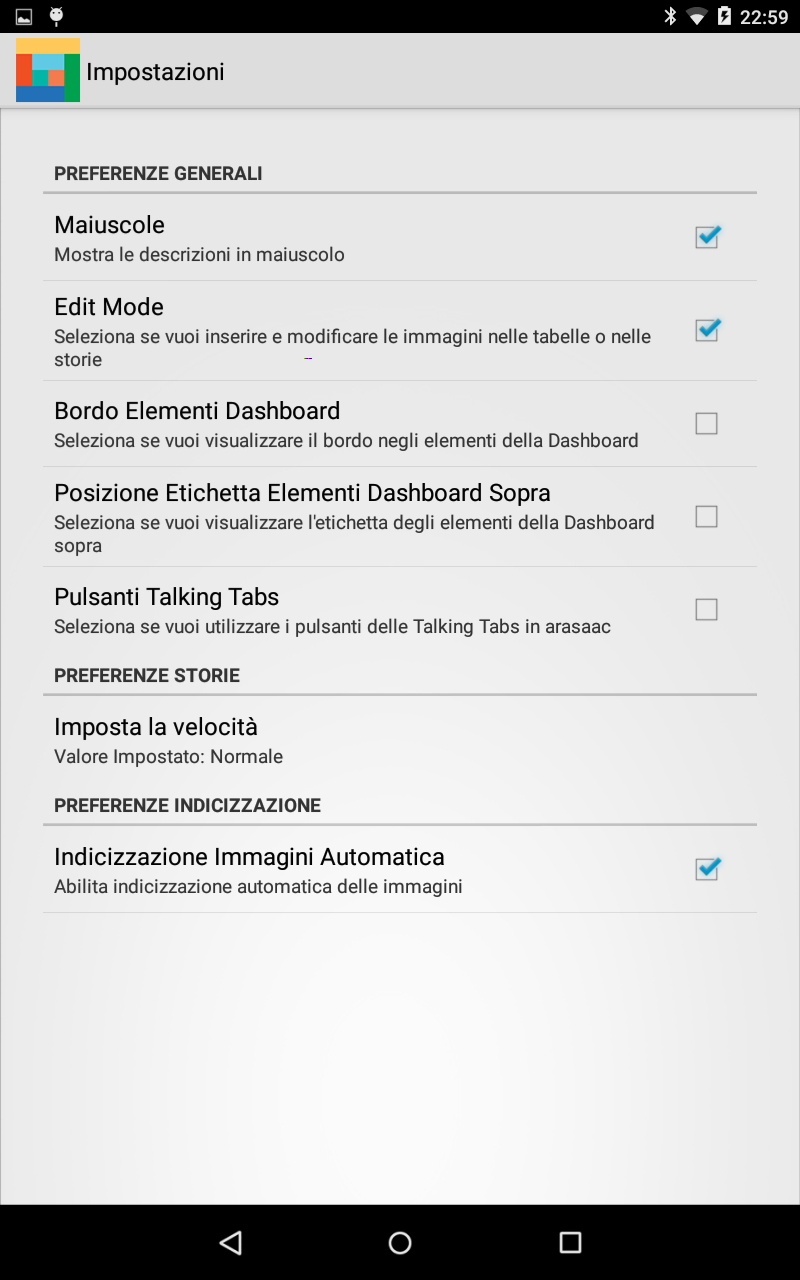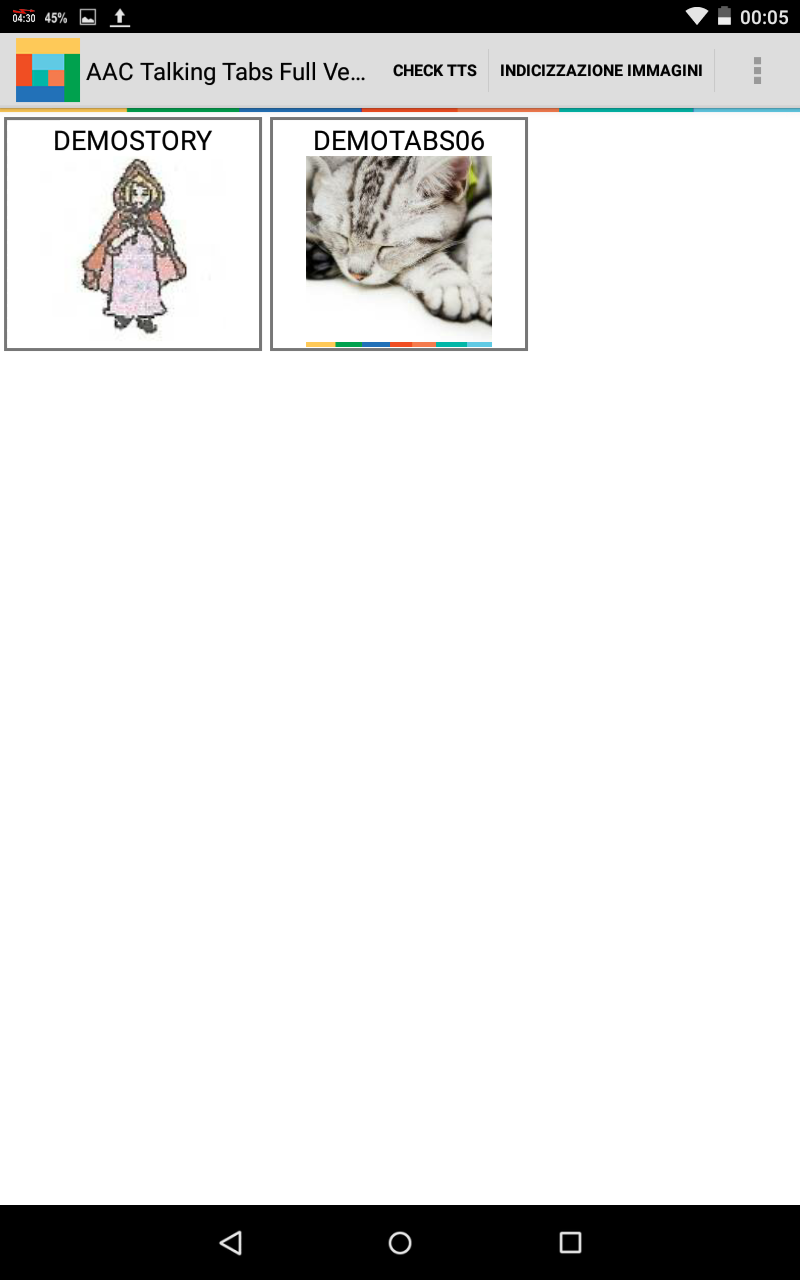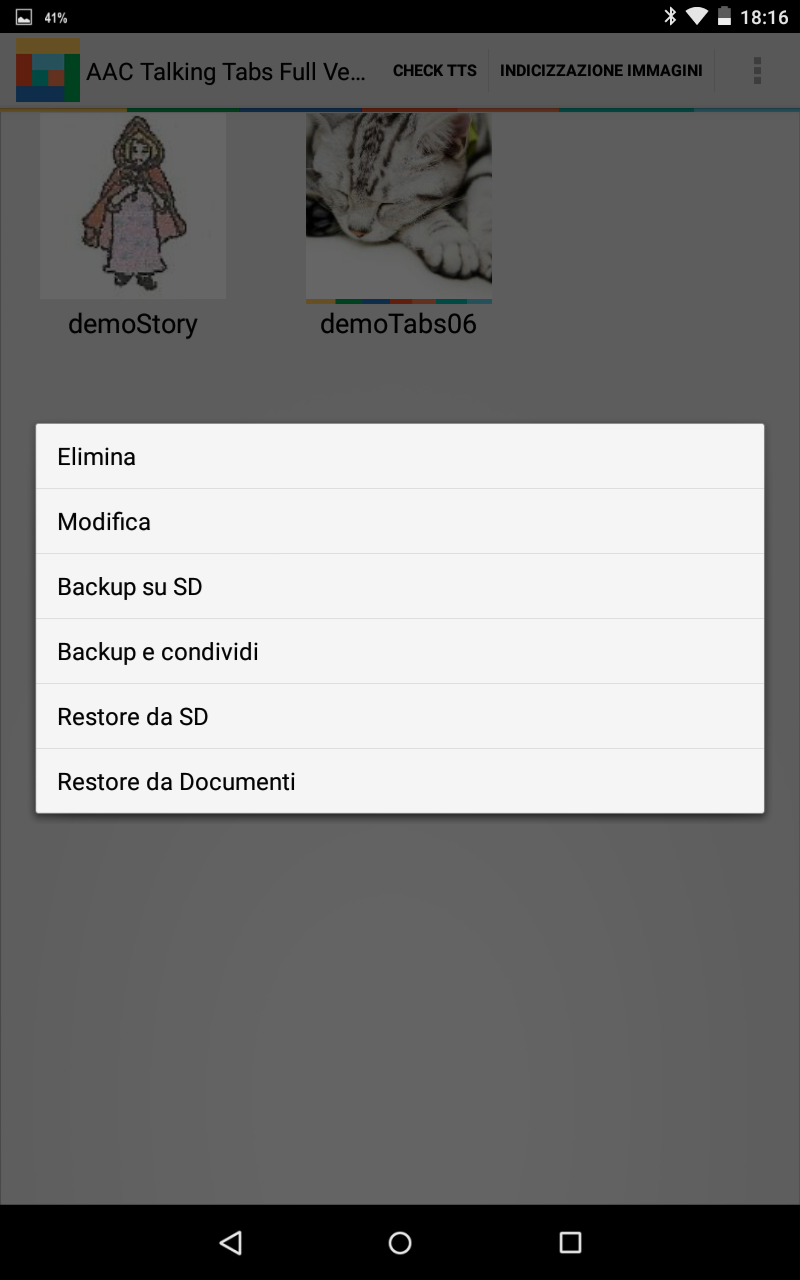Andiamo in Modifica e vediamo quali sono le opzioni disponibili:
Molte delle opzioni sono abbastanza esplicative e non mi soffermerò. Mi limito a commentare le seguenti:
- Scelta tra Talking Tabs e Simple tab. La modalità di default è la Talking Tab, quella che avete visto durante la prima esecuzione. La modalità Simple Tab utilizza una struttura ad albero che vedremo successivamente.
- Abilita Log e voce di menu Azzera Logs: permette di registrare quante volte un determinato simbolo viene premuto. E' utile per capire se alcuni simboli non vengono più utilizzati dal bambino e quindi eliminarli o aggiornarli.
- Utilizza tasto presente/passato: permette di visualizzare in modalità esecuzione una voce di menu che trasforma la frase da presente a passato e viceversa. Se non selezionato la frase verrà costruita solo in presente
- Modalità frase (Abilitato, Parola, Frase): se abilitato il tasto ci permette di passare dalla modalità parola a frase e viceversa. In modalità parola viene mostrato solo un simbolo alla volta e la frase non viene costruita
- Abilita bottone domanda: permette al software TTS (Text to Speak) di impostare il tono a domanda, se supportato.
- Abilita bottone virgola: tramite il bottone virgola è possibile creare una frase dietro l'altra
- Posizione etichette: indica dove posizionare l'etichetta della immagine. In genere la posizione corretta è sopra.
Come accennato sopra, è possibile abilitare e disabilitare le varie tabelle tramite i bottoni corrispondenti.
L'immagine descrittiva della tabella può essere inserita scattando direttamente una foto, sfogliando le immagini memorizzate sul tablet e tramite la libreria, pescando tra le immagini indicizzate. Vedremo poi come si scelgono le immagini.